eM-Client vs. Outlook: Was ist 2022 besser?
Leiden Sie unter E-Mail-Überlastung? Der richtige E-Mail-Client hält Sie auf dem Laufenden. E-Mail-Clients helfen Ihnen, Ihre Nachrichten zu finden und zu organisieren – und unerwünschte, gefährliche E-Mails aus der Ansicht zu entfernen. Sie können sogar Regeln erstellen, damit sich Ihre E-Mails von selbst organisieren.
eM Client und Outlook sind zwei beliebte und lohnenswerte Optionen. Aber was ist besser? Wie unterscheiden sich eM Client und Outlook? Noch wichtiger, was ist das Richtige für Sie und Ihren Workflow? Lesen Sie diesen Vergleichsbericht, um es herauszufinden.
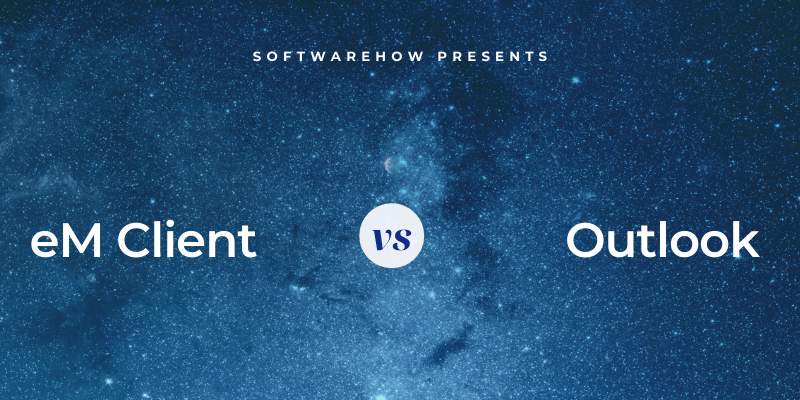
eM Client ist ein eleganter, moderner E-Mail-Client für Windows und Mac. Es hilft Ihnen, Ihren Posteingang schnell zu bearbeiten und Ihre Nachrichten zu organisieren. Die App enthält auch mehrere integrierte Produktivitätstools: einen Kalender, einen Task-Manager und mehr. Mein Kollege hat eine ausführliche Rezension geschrieben, die Sie lesen können .

Outlook ist ein gut integrierter Bestandteil von Microsoft Office. Es enthält auch einen Kalender, einen Task-Manager und ein Notizmodul. Versionen sind für Windows, Mac, iOS, Android und das Internet verfügbar.

Inhaltsverzeichnis
1. Unterstützte Plattformen
eM Client läuft nur auf Desktop-Computern – keine mobilen Apps. Windows- und Mac-Versionen sind verfügbar. Outlook bietet ebenfalls Versionen für Windows und Mac an, funktioniert aber auch auf mobilen Geräten und im Internet.
Erster Platz: Outlook ist für Windows, Mac, die wichtigsten mobilen Betriebssysteme und das Internet verfügbar.
2. Einfache Einrichtung
Damit Ihre E-Mail-App funktioniert, müssen komplizierte Servereinstellungen konfiguriert werden. Glücklicherweise können die meisten Apps wie eM Client und Outlook diese jetzt normalerweise für Sie erkennen und konfigurieren. eM Client unterteilt den Einrichtungsprozess in einfache Schritte.
Wählen Sie zunächst aus, welches Thema Sie verwenden möchten. Als nächstes werden Sie nach Ihrer E-Mail-Adresse gefragt. eM Client kann es verwenden, um Ihre Servereinstellungen automatisch einzugeben.

Die App füllt dann automatisch Ihre Kontodaten aus (Sie können sie ändern, wenn Sie möchten). Danach werden Sie gefragt, ob Sie Ihre E-Mails verschlüsseln möchten. Wir werden uns diese Funktion im Abschnitt Sicherheit unten ansehen.
Sie wählen nun einen Avatar (oder akzeptieren den, den Sie erhalten haben) und wählen die integrierten Dienste aus, die Sie verwenden möchten. Schließlich schließen Sie den Einrichtungsvorgang ab, indem Sie ein Kennwort angeben.
Während jeder Schritt einfach war, ist der Prozess länger als bei vielen anderen E-Mail-Clients, einschließlich Outlook. Tatsächlich ist das Verfahren von Outlook eines der einfachsten, das ich je gesehen habe. Wenn Sie Microsoft 365 abonnieren, müssen Sie nicht einmal eine E-Mail-Adresse angeben, da Microsoft diese bereits kennt.

Sobald Sie bestätigen, dass es sich um die Adresse handelt, die Sie verwenden möchten, wird alles andere automatisch eingerichtet.
Erster Platz: Das Einrichtungsverfahren von Outlook ist so einfach wie es nur geht. Die Einrichtung von eM Client ist ebenfalls recht einfach, erfordert jedoch mehr Schritte.
3. Benutzeroberfläche
eM Client und Outlook sind beide anpassbar, einschließlich dunkler Modi und Themen. Sie sind auch leistungsstark und reich an Funktionen. Beide fühlen sich zeitgemäß und vertraut an, obwohl eM Client einen minimalistischeren Ansatz verfolgt.
Die Funktionen von eM Client konzentrieren sich auf Ihren Workflow und helfen Ihnen, Ihren Posteingang schnell und effizient zu bearbeiten. Da ist ein Schläfchen Funktion, die eine E-Mail vorübergehend aus dem Posteingang entfernt, damit Sie sie später wieder aufrufen können. Der Standardwert ist 8:00 Uhr am nächsten Tag, aber Sie können ein beliebiges Datum und eine beliebige Uhrzeit auswählen.

Eine weitere datums- und zeitbasierte Funktion ist, wann Ihre ausgehenden E-Mails gesendet werden. Sende später können Sie das gewünschte Datum und die Uhrzeit aus einem Popup-Fenster auswählen.
Sie können Unordnung reduzieren und Platz sparen, indem Sie doppelte E-Mails, Termine, Aufgaben und Kontakte entfernen. Eine weitere praktische Funktion ist die Möglichkeit, automatisch auf eingehende E-Mails zu antworten – um beispielsweise andere wissen zu lassen, dass Sie derzeit nicht verfügbar oder im Urlaub sind.

Die Benutzeroberfläche von Outlook wird den meisten Benutzern bekannt vorkommen. Es hat das typische Microsoft-Setup, einschließlich der markanten Multifunktionsleiste, die häufig verwendete Funktionen anzeigt. Es enthält viel mehr Symbole, die Sie in eM Client finden.
Mit Gesten können Sie schnell durch Ihren Posteingang blättern. Als ich die Mac-Version getestet habe, habe ich festgestellt, dass das Wischen mit zwei Fingern nach rechts eine Nachricht archiviert; die gleiche Geste nach links markiert es. Wenn Sie den Mauszeiger über eine Nachricht bewegen, werden drei kleine Symbole angezeigt, mit denen Sie sie löschen, archivieren oder markieren können.
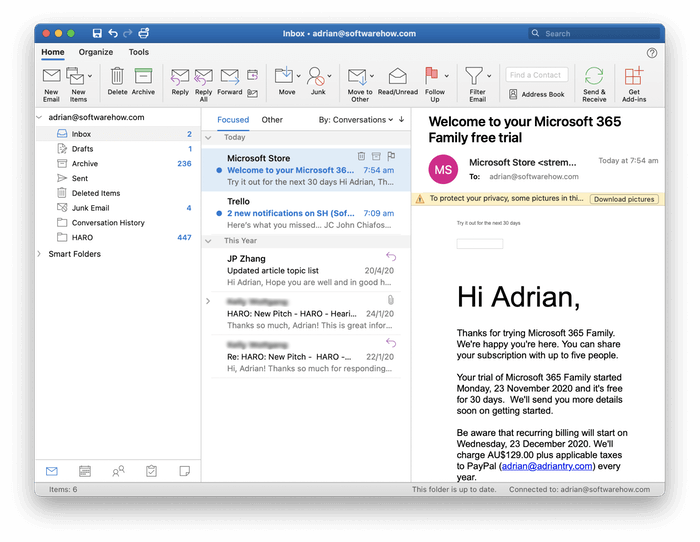
Outlook ist anpassbarer als eM Client. Mit seinem reichhaltigen Add-In-Ökosystem können Sie Hunderte weiterer Funktionen installieren. Beispielsweise gibt es Add-Ins zum Übersetzen Ihrer E-Mails, Hinzufügen von Emojis, Verbessern der Sicherheit und Integrieren mit anderen Anwendungen und Diensten.

Erster Platz: Binden. Beide Apps verfügen über eine gut entwickelte Benutzeroberfläche, die unterschiedliche Benutzertypen ansprechen wird. eM Client sieht scharf aus und ist ablenkungsfrei. Outlook bietet eine größere Auswahl an Symbolen in seiner Multifunktionsleiste und die Möglichkeit, neue Funktionen über Add-Ins hinzuzufügen.
4. Organisation & Management
Viele von uns haben es täglich mit Dutzenden neuer E-Mails zu tun und haben ein Archiv von Zehntausenden. Organisations- und Verwaltungsfunktionen sind in einer E-Mail-App von entscheidender Bedeutung.
eM Client bietet drei Tools zum Organisieren Ihrer E-Mails: Ordner, Tags und Markierungen. Sie können eine Nachricht in einen Ordner verschieben, der ähnliche E-Mails enthält, Kontext über Tags hinzufügen (z. B. „Joe Bloggs“, „Projekt XYZ“ und „Dringend“) und sie markieren, wenn sie dringend bearbeitet werden muss.
Sie können Zeit sparen, indem Sie Regeln zum automatischen Organisieren Ihrer E-Mails einrichten. Regeln definieren die Bedingungen, wann auf eine Nachricht reagiert wird, sowie die Aktionen selbst. Schauen wir uns an, wie das funktioniert.
Sie beginnen mit einer Vorlage. Ich konnte die Regelvorschau nicht lesen, wenn ich ein dunkles Design verwendete, also wechselte ich zu einem hellen.

Hier sind die Kriterien, die zum Auslösen einer Regel verwendet werden können:
- Ob die Mail ein- oder ausgehend ist
- Die E-Mail-Adresse des Absenders oder Empfängers
- Ein Wort, das in der Betreffzeile enthalten ist
- Ein im Nachrichtentext enthaltenes Wort
- Eine Textzeichenfolge, die im E-Mail-Header gefunden wird
- Hier sind die Aktionen, die ausgeführt werden können:
- Verschieben der Nachricht in einen Ordner
- Verschieben der Nachricht in einen Junk-Ordner
- Tag setzen
Eine weitere wichtige Funktion, wenn Sie eine große Anzahl von E-Mails haben, ist die Suche. eM Client ist ziemlich mächtig. Die Suchleiste oben rechts kann nach Wörtern und Phrasen sowie komplexeren Suchen suchen. Wenn Sie beispielsweise nach „Betreff:Sicherheit“ suchen, wird nur die Betreffzeile nach dem Wort „Sicherheit“ durchsucht. Hier ist ein Screenshot der Suchbegriffe, die Sie verwenden können.
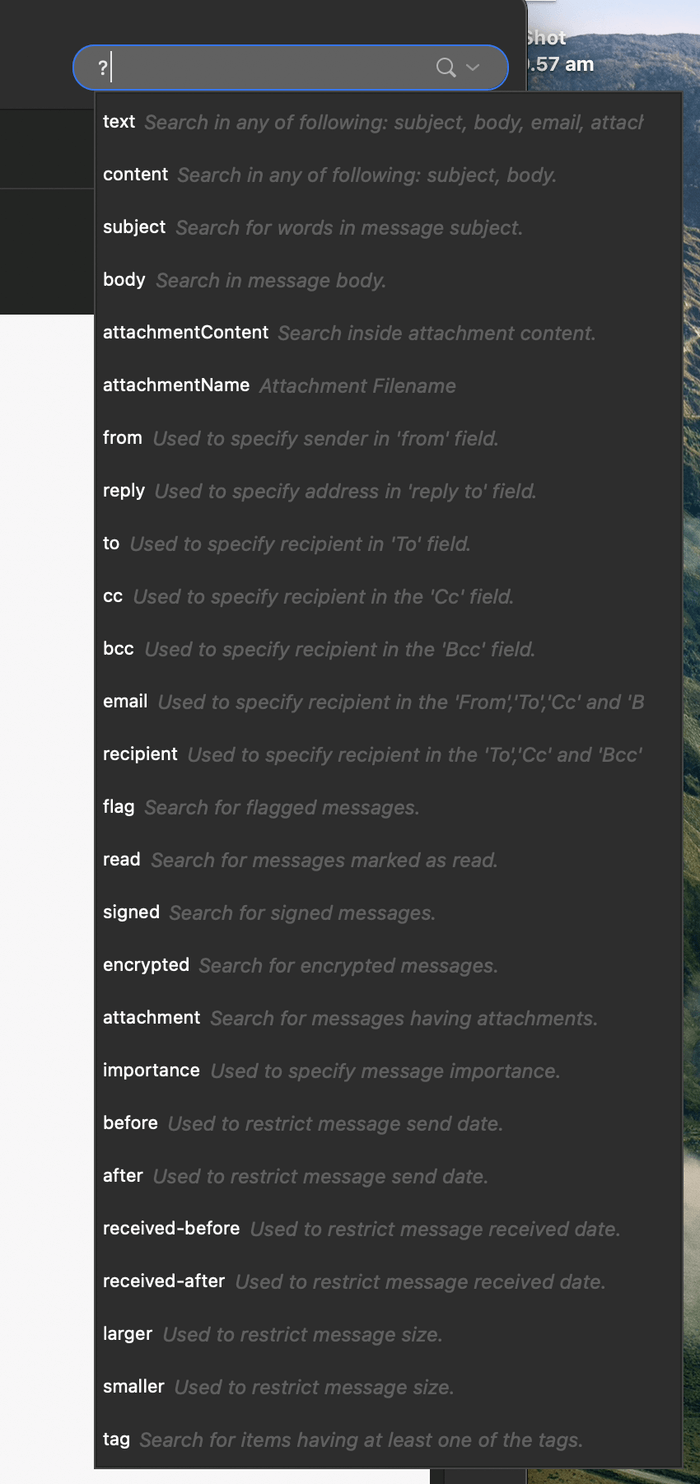
Alternativ Erweiterte Suche bietet eine visuelle Schnittstelle zum Erstellen komplexer Suchen.

Sie können Suchen in a speichern Ordner suchen für einen einfachen Zugriff in der Zukunft.
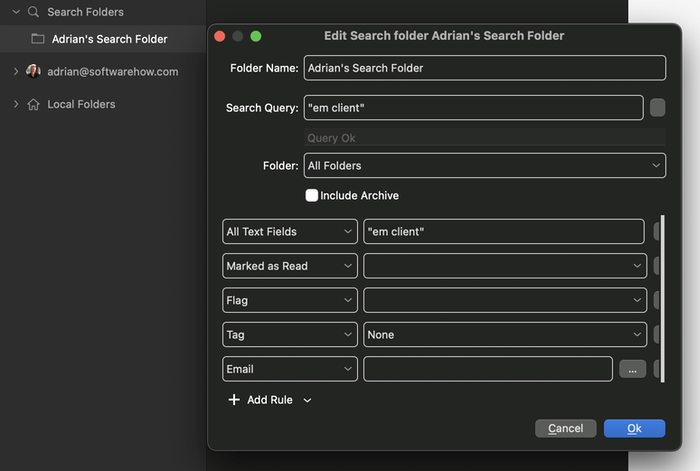
Outlook verwendet in ähnlicher Weise Ordner, Kategorien und Tags. Sie können ihre Organisation mithilfe von Regeln automatisieren. Die Regeln von Outlook bieten eine umfassendere Auswahl an Aktionen als die von eM Client:
- Verschieben, Kopieren oder Löschen einer Nachricht
- Kategorie festlegen
- Weiterleitung der Nachricht
- Abspielen eines Tons
- Anzeigen einer Benachrichtigung
- Und vieles mehr

Die Suchfunktion ist ähnlich ausgefeilt. Sie können beispielsweise „subject:welcome“ eingeben, um nur nach dem Betreff jeder E-Mail zu suchen.
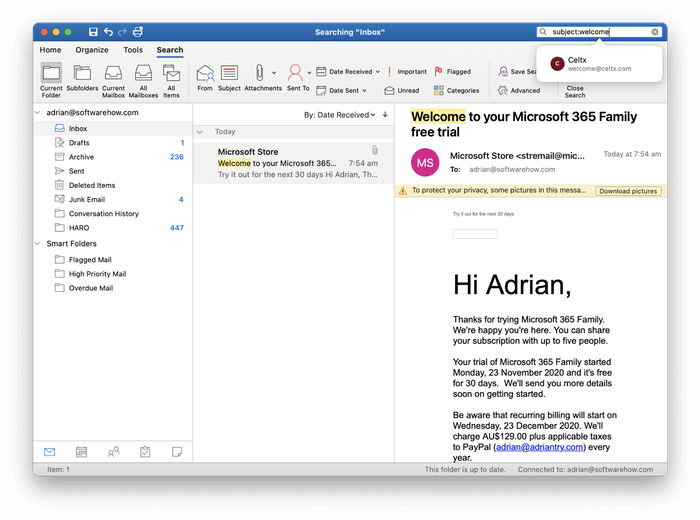
Eine ausführliche Erläuterung der Suchkriterien finden Sie in Microsoft Support. Bei einer aktiven Suche wird ein neues Suchband hinzugefügt. Es enthält Symbole, mit denen Sie die Suche verfeinern können. Das Suche speichern Mit dem Symbol können Sie intelligente Ordner erstellen, die den Suchordnern von eM Client ähneln. Hier ist ein Beispiel: eine, die in der Betreffzeile von ungelesenen E-Mails nach „Willkommen“ sucht.

Erster Platz: Ausblick. Beide Apps verwenden Ordner, Tags (oder Kategorien), Flags und Regeln sowie komplexe Such- und Suchordner. Die Funktionen von Outlook sind etwas leistungsfähiger.
5. Sicherheitsmerkmale
E-Mail ist von Natur aus unsicher und sollte nicht zum Senden vertraulicher Informationen verwendet werden. Nach dem Senden werden Ihre Nachrichten im Klartext über mehrere Mailserver geleitet. Es gibt auch Sicherheitsbedenken bei eingehenden E-Mails. Etwa die Hälfte aller E-Mails sind Spam, einschließlich Phishing-E-Mails, die versuchen, Sie dazu zu bringen, persönliche Informationen und Anhänge mit Malware preiszugeben.
Sowohl eM Client als auch Outlook scannen Ihre eingehende E-Mail auf Spam und verschieben diese Nachrichten automatisch in einen Junk-Mail-Ordner. Wenn Spam-Nachrichten übersehen werden, können Sie sie manuell in diesen Ordner verschieben. Wenn irrtümlicherweise eine erwünschte E-Mail dorthin gesendet wird, können Sie der App mitteilen, dass es sich nicht um Junk handelt. Beide Programme lernen aus Ihrer Eingabe.

Keine App zeigt standardmäßig entfernte Bilder an. Diese Bilder werden im Internet gespeichert, sodass Spammer verfolgen können, ob sie geladen werden, was bestätigt, dass Ihre E-Mail-Adresse echt ist – und weiteren Spam Tür und Tor öffnet. Wenn die Nachricht von jemandem stammt, dem Sie vertrauen, können Sie die Bilder anzeigen, indem Sie auf eine Schaltfläche klicken.

Schließlich können Sie mit eM Client vertrauliche E-Mails verschlüsseln, sodass sie nur vom beabsichtigten Empfänger gelesen werden können. Es verwendet PGP (Pretty Good Privacy), ein Standard-Verschlüsselungsprotokoll, um Ihre Nachrichten digital zu signieren, zu verschlüsseln und zu entschlüsseln. Sie müssen Ihren öffentlichen Schlüssel im Voraus mit dem Empfänger teilen, damit dessen Software die Nachricht entschlüsseln kann.

Einige Outlook-Benutzer können auch Verschlüsselung verwenden: Microsoft 365-Abonnenten, die Outlook für Windows verwenden. Zwei Verschlüsselungsoptionen werden unterstützt: S/MIME, das Standard ist und beim Senden von E-Mails an Nicht-Outlook-Benutzer verwendet werden kann, und Microsoft 365-Nachrichtenverschlüsselung, die nur verwendet werden kann, wenn E-Mails an andere Windows-Benutzer gesendet werden, die Microsoft 365 abonniert haben.
Erster Platz: eM-Client. Beide Apps suchen nach Spam und blockieren entfernte Bilder. Alle eM-Client-Benutzer können verschlüsselte E-Mails senden. Nur ein Teil der Outlook-Benutzer kann verschlüsselte E-Mails senden.
6. Integrationen
eM Client bietet integrierte Module für Kalender, Kontakte, Aufgaben und Notizen. Sie können mithilfe von Symbolen unten in der Navigationsleiste im Vollbildmodus oder in einer Seitenleiste angezeigt werden, damit Sie sie beim Bearbeiten Ihrer E-Mail verwenden können.

Sie sind einigermaßen funktional, können aber nicht mit führender Produktivitätssoftware konkurrieren. Wiederkehrende Termine und Erinnerungen werden unterstützt, und Sie können schnell alle E-Mails anzeigen, die sich auf einen bestimmten Kontakt beziehen. eM Client kann sich mit externen Diensten verbinden, darunter iCloud, Google Kalender und andere Internetkalender, die CalDAV unterstützen.

Beim Anzeigen einer E-Mail können Sie über das Rechtsklickmenü ein verknüpftes Meeting oder eine verknüpfte Aufgabe erstellen.
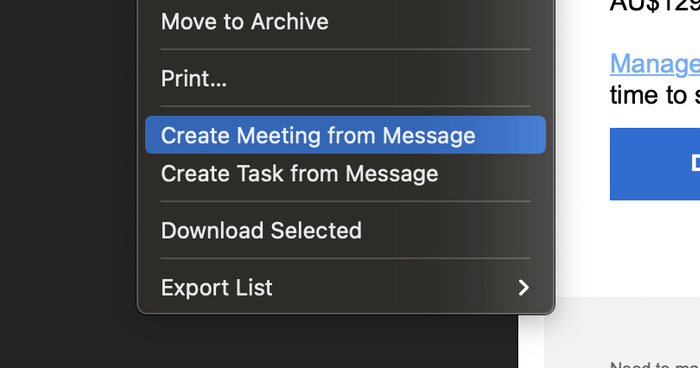
Outlook bietet auch eigene Module für Kalender, Kontakte, Aufgaben und Notizen. Der Hauptunterschied besteht darin, wie gut sie sich in andere Microsoft Office-Apps integrieren lassen. Sie können innerhalb der App freigegebene Kalender erstellen und Sofortnachrichten, Telefonanrufe und Videoanrufe initiieren.

Diese Module bieten ähnliche Funktionen wie eM-Clients, einschließlich der Möglichkeit, Termine, Besprechungen und Aufgaben zu erstellen, die mit der ursprünglichen E-Mail verknüpft sind.
Da Microsoft Office so weit verbreitet ist, arbeiten Drittanbieter hart daran, es in ihre eigenen Dienste zu integrieren. Eine Google-Suche nach „Outlook-Integration“ zeigt schnell, dass Salesforce, Zapier, Asana, Monday.com, Insightly, Goto.com und andere mit Outlook arbeiten, oft durch die Erstellung eines Add-Ins.
Erster Platz: Ausblick. Beide Apps enthalten einen integrierten Kalender, einen Task-Manager und ein Kontaktmodul. Outlook bietet eine enge Integration mit Microsoft Office-Apps und vielen Diensten von Drittanbietern.
7. Preise & Wert
Es gibt eine kostenlose Version von eM Client, die jedoch sehr eingeschränkt ist. Funktionen wie Notizen, Snooze, Später senden und Support entfallen, und es werden nur zwei E-Mail-Adressen unterstützt. Die Pro-Version kostet 49.95 $ als einmaliger Kauf oder 119.95 $ mit lebenslangen Upgrades. Mengenrabatte sind verfügbar.
Outlook kann direkt für 139.99 $ im Microsoft Store erworben werden. Es ist auch in einem Microsoft 365-Abonnement enthalten, das 69 US-Dollar pro Jahr kostet.
Erster Platz: eM Client ist günstiger, es sei denn, Sie verwenden bereits Microsoft Office.
Final Verdict
Die Wahl des richtigen E-Mail-Clients ist entscheidend für Ihre Produktivität und Sicherheit. Welches ist das Richtige für Sie? eM Client und Outlook sind beide eine ausgezeichnete Wahl mit vielen nützlichen gemeinsamen Funktionen:
- Sie laufen auf Windows und Mac.
- Sie sind einfach einzurichten.
- Sie verwenden Ordner, Tags und Flags.
- Sie verwenden Regeln, um automatisch auf Ihre E-Mail zu reagieren.
- Dazu gehören komplexe Suchkriterien und Suchordner.
- Sie entfernen Spam aus Ihrem Posteingang.
- Sie blockieren entfernte Bilder, um Sie vor Spammern zu schützen.
- Sie bieten integrierte Kalender, Aufgabenmanager und mehr.
Aber es gibt einige wesentliche Unterschiede. eM Client hat eine minimale Benutzeroberfläche und konzentriert sich darauf, Ihnen zu helfen, Ihren Posteingang mit Leichtigkeit zu bearbeiten. Es ist günstiger, aber nicht auf Mobilgeräten oder im Internet wie Outlook verfügbar.
Outlook ist Teil von Microsoft Office. Tatsächlich kann es bereits auf Ihrem PC installiert sein. Die App ist eng mit anderen Microsoft-Programmen sowie Diensten von Drittanbietern integriert. Einige seiner Funktionen sind leistungsfähiger als die von eM Client, und Sie können weitere durch Add-Ins hinzufügen. Allerdings können nicht alle Outlook-Benutzer ihre E-Mails verschlüsseln.
Die meisten Benutzer wären mit beiden Apps zufrieden, obwohl sie nicht Ihre einzigen Alternativen sind. Wir vergleichen und bewerten andere E-Mail-Clients in diesen Zusammenfassungen:
Neuster Artikel